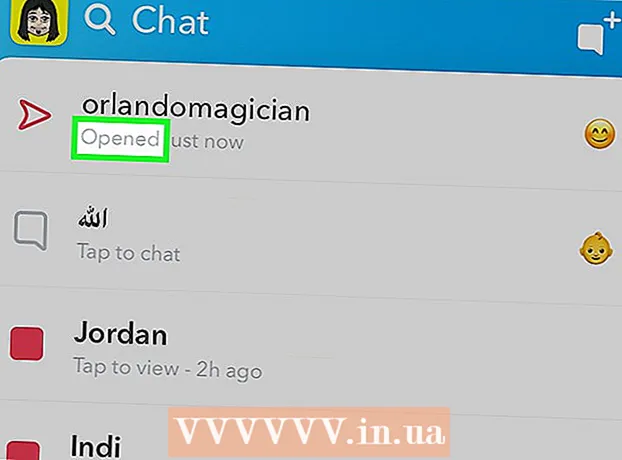نویسنده:
Alice Brown
تاریخ ایجاد:
27 ممکن است 2021
تاریخ به روزرسانی:
1 جولای 2024

محتوا
- مراحل
- روش 1 از 3: استفاده از جستجوی YouTube
- روش 2 از 3: از طریق نمایه Google+
- روش 3 از 3: از طریق فیلم های مشترک YouTube
- نکات
علیرغم عدم توانایی وارد کردن مخاطبین به YouTube ، ساده ترین بررسی آنلاین به شما امکان می دهد کانال های دوستان خود را پیدا کنید. اگر هر یک از دوستان شما قبل از تابستان سال 2015 کانال YouTube خود را ایجاد کردند ، به احتمال زیاد به نمایه Google+ خود پیوند داده می شوند. اگر دوست شما نام کامل خود را در نمایه YouTube خود وارد کرده است ، می توانید با استفاده از جستجوی داخلی YouTube به راحتی او را پیدا کنید. به لطف ویژگی جدیدی در برنامه تلفن همراه YouTube (که هنوز به طور رسمی منتشر نشده است) به نام Shared Videos ، برخی از کاربران می توانند دوستان خود را به عنوان مخاطبین اضافه کنند.
مراحل
روش 1 از 3: استفاده از جستجوی YouTube
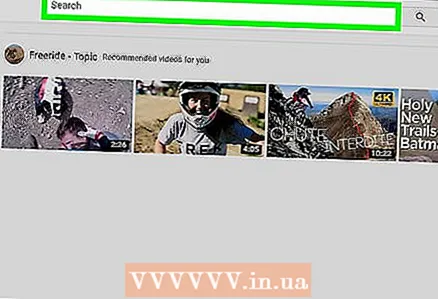 1 نام دوست خود را در کادر جستجوی YouTube وارد کنید. اگر دوست شما نام واقعی خود را در حساب YouTube خود وارد کرده باشد ، جستجو آن را پیدا می کند. در YouTube یا برنامه تلفن همراه جستجو کنید.
1 نام دوست خود را در کادر جستجوی YouTube وارد کنید. اگر دوست شما نام واقعی خود را در حساب YouTube خود وارد کرده باشد ، جستجو آن را پیدا می کند. در YouTube یا برنامه تلفن همراه جستجو کنید. - اگر نام کاربری دوست خود را می دانید ، آن را وارد کنید.
- برای شروع جستجو در برنامه تلفن همراه ، روی نماد ذره بین کلیک کنید تا پنجره جستجو باز شود.
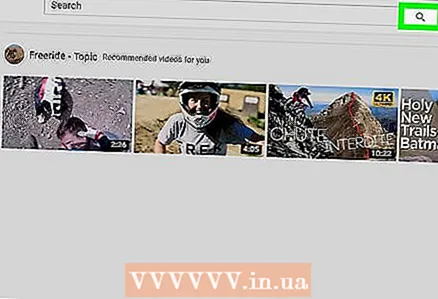 2 روی نماد جستجوی ذره بین کلیک یا ضربه بزنید. هنگامی که جستجو کامل شد ، لیستی از نتایج روی صفحه نمایش داده می شود.
2 روی نماد جستجوی ذره بین کلیک یا ضربه بزنید. هنگامی که جستجو کامل شد ، لیستی از نتایج روی صفحه نمایش داده می شود. 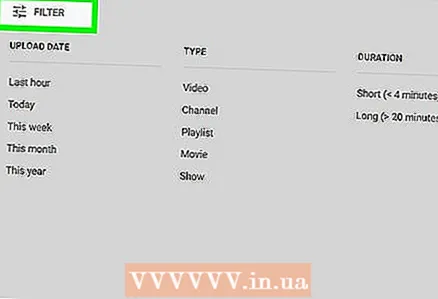 3 نتایج جستجوی خود را بر اساس کانال فیلتر کنید. یک کانال YouTube صفحه اصلی کاربر است. اگر دوست شما محتوایی را بارگذاری کرده است ، نظر گذاشته یا لیست پخش ایجاد کرده است ، قطعاً یک کانال دارد. روی "Filter" در بالای نتایج جستجو کلیک کنید و "Channel" را در بخش "Type" انتخاب کنید.
3 نتایج جستجوی خود را بر اساس کانال فیلتر کنید. یک کانال YouTube صفحه اصلی کاربر است. اگر دوست شما محتوایی را بارگذاری کرده است ، نظر گذاشته یا لیست پخش ایجاد کرده است ، قطعاً یک کانال دارد. روی "Filter" در بالای نتایج جستجو کلیک کنید و "Channel" را در بخش "Type" انتخاب کنید. - در برنامه ، روی نماد در گوشه بالا سمت راست (سه خط افقی با خط تیره عمودی) کلیک کنید ، "کانال ها" را در لیست کشویی "نوع محتوا" انتخاب کنید.
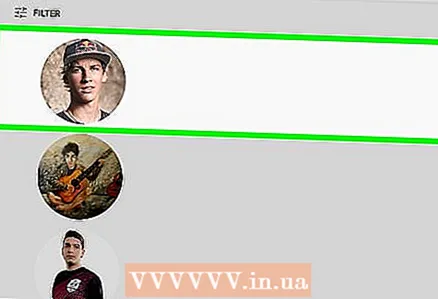 4 کانال دوست خود را پیدا کنید. اگر دوست شما نام مشترکی دارد ، ممکن است چندین کانال در نتایج جستجو ظاهر شود. با کلیک روی عکس نمایه در سمت راست نام ، هر کانال را بررسی کنید.
4 کانال دوست خود را پیدا کنید. اگر دوست شما نام مشترکی دارد ، ممکن است چندین کانال در نتایج جستجو ظاهر شود. با کلیک روی عکس نمایه در سمت راست نام ، هر کانال را بررسی کنید. 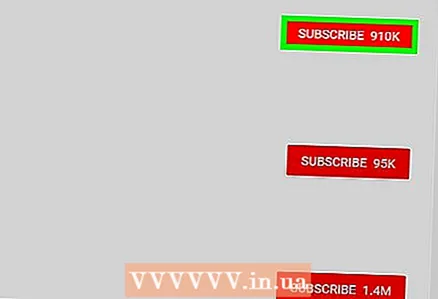 5 در کانال دوستان خود عضو شوید. هنگامی که دوست خود را پیدا کردید ، با کلیک روی دکمه قرمز "اشتراک" در کانال وی مشترک شوید. این دکمه در بالای فید کاربر قرار دارد.
5 در کانال دوستان خود عضو شوید. هنگامی که دوست خود را پیدا کردید ، با کلیک روی دکمه قرمز "اشتراک" در کانال وی مشترک شوید. این دکمه در بالای فید کاربر قرار دارد.
روش 2 از 3: از طریق نمایه Google+
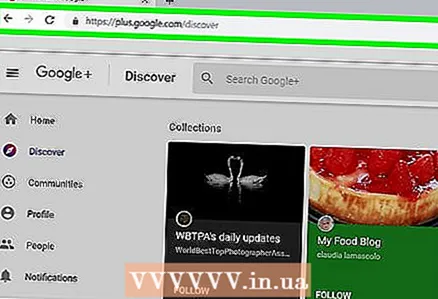 1 سایت را باز کنید + Google در مرورگر اگرچه نمی توانید مخاطبین Google را به YouTube وارد کنید ، اما اغلب می توانید دوستان خود را در YouTube با مشاهده نمایه های Google+ آنها پیدا کنید. اگر حساب YouTube دوست شما قبل از تابستان 2015 ایجاد شده است ، نمایه Google+ آنها باید پیوندی به آن داشته باشد.
1 سایت را باز کنید + Google در مرورگر اگرچه نمی توانید مخاطبین Google را به YouTube وارد کنید ، اما اغلب می توانید دوستان خود را در YouTube با مشاهده نمایه های Google+ آنها پیدا کنید. اگر حساب YouTube دوست شما قبل از تابستان 2015 ایجاد شده است ، نمایه Google+ آنها باید پیوندی به آن داشته باشد. - برای استفاده از این روش به یک حساب Google نیاز دارید.
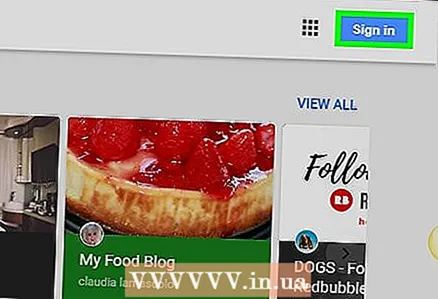 2 وارد حساب Google خود شوید. روی "ورود" در گوشه سمت راست بالای صفحه کلیک کنید و اطلاعات کاربری خود را وارد کنید.
2 وارد حساب Google خود شوید. روی "ورود" در گوشه سمت راست بالای صفحه کلیک کنید و اطلاعات کاربری خود را وارد کنید. - اگر قبلاً وارد سیستم شده اید ، عکس نمایه Google شما در گوشه سمت راست بالای Google+ قرار دارد.
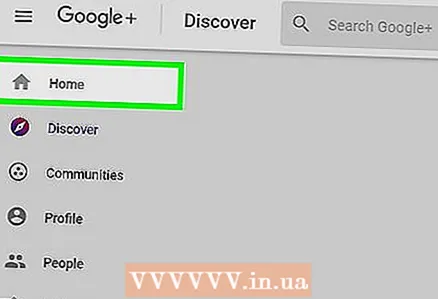 3 روی منوی کشویی Ribbon کلیک کنید تا بزرگ شود.
3 روی منوی کشویی Ribbon کلیک کنید تا بزرگ شود. 4 "افراد" را انتخاب کنید. در اینجا می توانید لیستی از آشنایان ادعایی و همچنین منویی در سمت چپ صفحه مشاهده کنید.
4 "افراد" را انتخاب کنید. در اینجا می توانید لیستی از آشنایان ادعایی و همچنین منویی در سمت چپ صفحه مشاهده کنید. 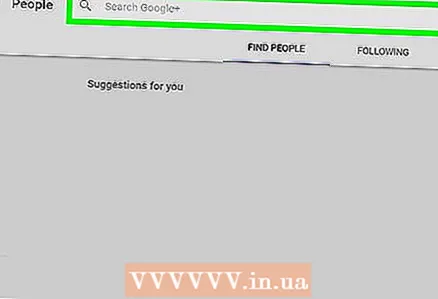 5 از منوی سمت چپ ، "مخاطبین Gmail" را انتخاب کنید. اگر در Gmail مخاطبی دارید ، به این ترتیب می توانید نمایه های Google+ آنها را پیدا کنید. با این کار لیستی از مخاطبین Gmail با پیوندهایی به نمایه های Google+ آنها نمایش داده می شود.
5 از منوی سمت چپ ، "مخاطبین Gmail" را انتخاب کنید. اگر در Gmail مخاطبی دارید ، به این ترتیب می توانید نمایه های Google+ آنها را پیدا کنید. با این کار لیستی از مخاطبین Gmail با پیوندهایی به نمایه های Google+ آنها نمایش داده می شود. - اگر تا به حال در Google+ فعال بوده اید ، قسمت اشتراک ها یا دنبال کنندگان را در بالای صفحه باز کنید. هر دو گزینه لیستی از پروفایل های کاربر را نمایش می دهند.
- اگر به دنبال یک دوست خاص هستید ، نام او را در کادر جستجو در بالای صفحه وارد کنید. گاهی اوقات مفید است که شهر محل زندگی فرد را اضافه کنید ، به عنوان مثال: "سرگئی شنوروف ، لنینگراد".
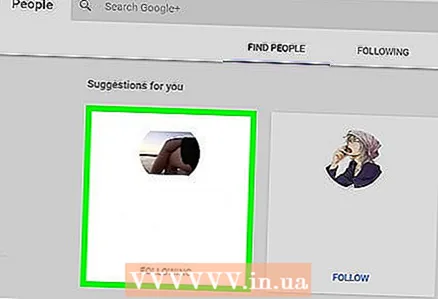 6 برای مشاهده مشخصات دوستان خود ، روی نام آنها کلیک کنید. در بالای صفحه نمایه یک سربرگ بزرگ قرار دارد که در سمت چپ آن یک عکس پروفایل وجود دارد.
6 برای مشاهده مشخصات دوستان خود ، روی نام آنها کلیک کنید. در بالای صفحه نمایه یک سربرگ بزرگ قرار دارد که در سمت چپ آن یک عکس پروفایل وجود دارد. 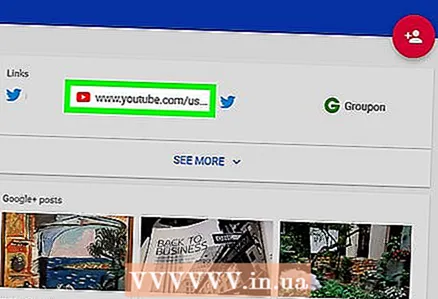 7 روی YouTube در نوار منو درست در زیر سربرگ کلیک کنید. اگر این شخص ویدیوهای عمومی را در YouTube ارسال کرده باشد ، تحت عنوان ظاهر می شود. به خط "پست های [نام دوست]" در کنار نماد قرمز YouTube زیر عنوان توجه کنید.
7 روی YouTube در نوار منو درست در زیر سربرگ کلیک کنید. اگر این شخص ویدیوهای عمومی را در YouTube ارسال کرده باشد ، تحت عنوان ظاهر می شود. به خط "پست های [نام دوست]" در کنار نماد قرمز YouTube زیر عنوان توجه کنید. - اگر پیوند YouTube زیر تصویر وجود ندارد ، این روش به شما در یافتن کانال YouTube آن کاربر کمک نمی کند.
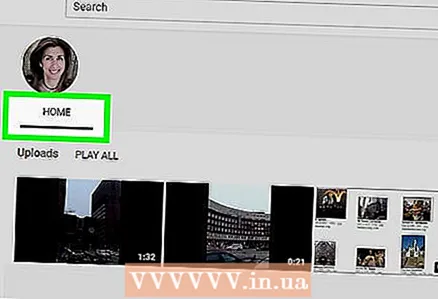 8 در زیر پست های [نام دوست] روی کانال YouTube کلیک کنید. این شما را به صفحه نمایه دوست شما در YouTube می برد.
8 در زیر پست های [نام دوست] روی کانال YouTube کلیک کنید. این شما را به صفحه نمایه دوست شما در YouTube می برد. 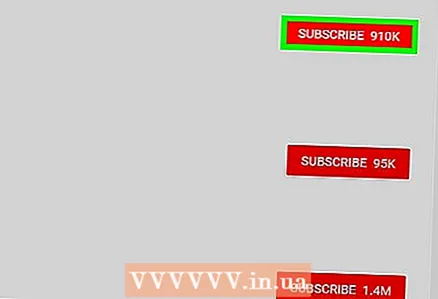 9 برای دنبال کردن خبر دوستان خود ، روی اشتراک کلیک کنید. این یک دکمه قرمز در گوشه سمت راست بالای صفحه است.
9 برای دنبال کردن خبر دوستان خود ، روی اشتراک کلیک کنید. این یک دکمه قرمز در گوشه سمت راست بالای صفحه است.
روش 3 از 3: از طریق فیلم های مشترک YouTube
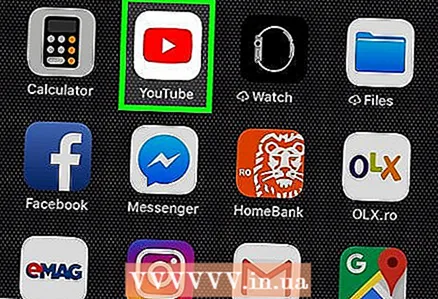 1 برنامه YouTube را در دستگاه تلفن همراه خود باز کنید. YouTube دارای ویژگی جدید فیلم های به اشتراک گذاشته شده است که به کاربران برنامه تلفن همراه اجازه می دهد ویدیوها را به اشتراک بگذارند و با مخاطبین YouTube چت کنند. Android Police ادعا می کند که این ویژگی هنوز در دسترس همه کاربران نیست ، اما ممکن است ناگهان در برنامه شما ظاهر شود.
1 برنامه YouTube را در دستگاه تلفن همراه خود باز کنید. YouTube دارای ویژگی جدید فیلم های به اشتراک گذاشته شده است که به کاربران برنامه تلفن همراه اجازه می دهد ویدیوها را به اشتراک بگذارند و با مخاطبین YouTube چت کنند. Android Police ادعا می کند که این ویژگی هنوز در دسترس همه کاربران نیست ، اما ممکن است ناگهان در برنامه شما ظاهر شود. 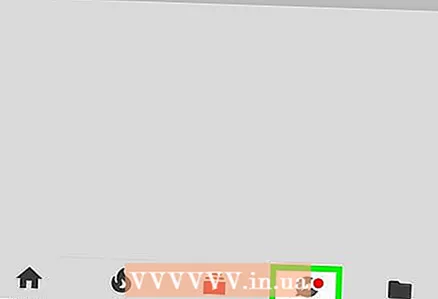 2 روی نماد اشتراک گذاری کلیک کنید. اگر صفحه اصلی دارای نماد ابر متنی با فلش به سمت راست است ، این روش ممکن است مفید باشد.
2 روی نماد اشتراک گذاری کلیک کنید. اگر صفحه اصلی دارای نماد ابر متنی با فلش به سمت راست است ، این روش ممکن است مفید باشد. 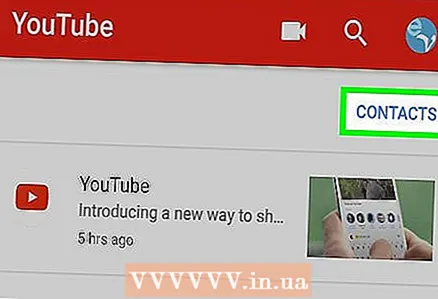 3 روی مخاطبین کلیک کنید. قبل از اینکه بتوانید با دوستان خود چت کنید (و برای آنها فیلم ارسال کنید) در YouTube ، باید آن دوست را به لیست مخاطبین YouTube خود اضافه کنید.
3 روی مخاطبین کلیک کنید. قبل از اینکه بتوانید با دوستان خود چت کنید (و برای آنها فیلم ارسال کنید) در YouTube ، باید آن دوست را به لیست مخاطبین YouTube خود اضافه کنید. 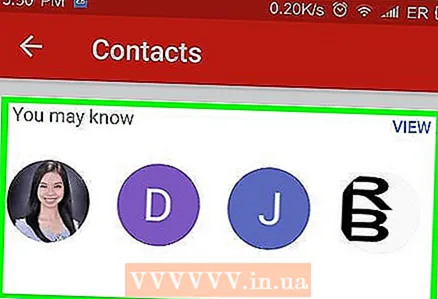 4 بخش "شما ممکن است بدانید" را باز کنید. این لیست از کاربران YouTube شامل مخاطبین Google شما و سایر افرادی است که با آنها مکاتبه کرده اید.
4 بخش "شما ممکن است بدانید" را باز کنید. این لیست از کاربران YouTube شامل مخاطبین Google شما و سایر افرادی است که با آنها مکاتبه کرده اید. 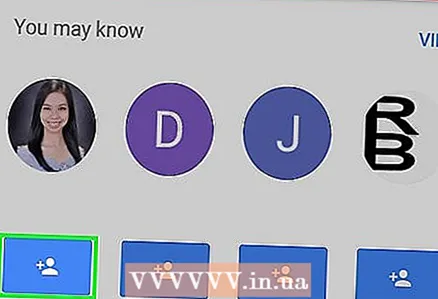 5 برای دعوت از یک دوست ، روی "دعوت" کلیک کنید. نماد دعوت مانند شبح یک فرد دارای امتیاز مثبت است و در زیر نام مخاطب قرار دارد.
5 برای دعوت از یک دوست ، روی "دعوت" کلیک کنید. نماد دعوت مانند شبح یک فرد دارای امتیاز مثبت است و در زیر نام مخاطب قرار دارد. - قبل از اینکه بتوانید ویدیویی را با این شخص به اشتراک بگذارید ، ابتدا باید درخواست شما را تأیید کند. برای انجام این کار ، دستگاه تلفن همراه آنها نیز باید برنامه تلفن همراه YouTube را نصب کرده باشد.
- دعوتنامه پس از 72 ساعت منقضی می شود.
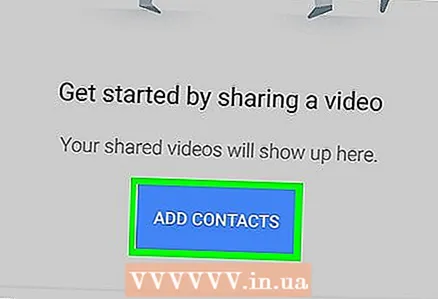 6 برای یافتن سایر دوستان ، روی "+ افزودن مخاطبین" کلیک کنید. اگر شخصی که می خواهید با او به اشتراک بگذارید در لیست "شاید شما می دانید" ذکر نشده باشد ، دعوت نامه ای ایجاد کنید که همه بتوانند آن را ببینند. وقتی نشانی اینترنتی ظاهر شد ، روی ارسال دعوت کلیک کنید ، سپس برنامه ای را که می خواهید پیوند را از طریق آن ارسال کنید انتخاب کنید.
6 برای یافتن سایر دوستان ، روی "+ افزودن مخاطبین" کلیک کنید. اگر شخصی که می خواهید با او به اشتراک بگذارید در لیست "شاید شما می دانید" ذکر نشده باشد ، دعوت نامه ای ایجاد کنید که همه بتوانند آن را ببینند. وقتی نشانی اینترنتی ظاهر شد ، روی ارسال دعوت کلیک کنید ، سپس برنامه ای را که می خواهید پیوند را از طریق آن ارسال کنید انتخاب کنید. 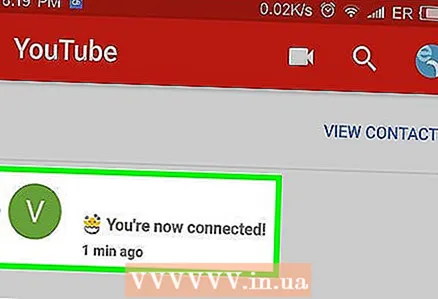 7 فیدهای مخاطب خود را مرور کنید. وقتی مخاطبین اضافه می شوند (و دعوت شما را تأیید می کنند) ، با رفتن به برگه عمومی و سپس انتخاب مخاطبین ، کانال های YouTube آنها را مرور کنید.
7 فیدهای مخاطب خود را مرور کنید. وقتی مخاطبین اضافه می شوند (و دعوت شما را تأیید می کنند) ، با رفتن به برگه عمومی و سپس انتخاب مخاطبین ، کانال های YouTube آنها را مرور کنید. - برای اشتراک گذاری یک ویدیو با مخاطبین خود ، روی اشتراک گذاری در زیر هر ویدیوی YouTube کلیک کنید و سپس یکی از مخاطبین YouTube خود را انتخاب کنید.
نکات
- برای مدیریت اشتراک های YouTube خود ، روی "اشتراک ها" در صفحه اصلی YouTube یا نماد "اشتراک ها" (پوشه ای با نماد "راه اندازی") در برنامه تلفن همراه کلیک کنید.
- اگر یکی از کاربران در YouTube شما را آزار می دهد ، او را مسدود کنید. کانال او را در مرورگر باز کنید و روی "درباره کانال" کلیک کنید. سپس روی نماد پرچم در گوشه سمت راست بالای توضیحات کانال کلیک کنید و "Block user" را انتخاب کنید.